win7系统c盘变红清理教程
时间:2021-11-18
有的朋友在使用win7系统的时候发现自己的系统速度突然变慢,这可能是因为我们系统C盘爆满变红导致的,这时候我们可以通过磁盘清理或者第三方软件的方法来解决他。
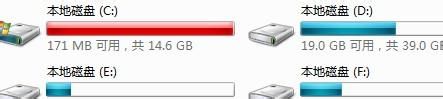
win7系统c盘变红怎么清理
方法一:
1、首先我们进入计算机,右键选中“C盘”
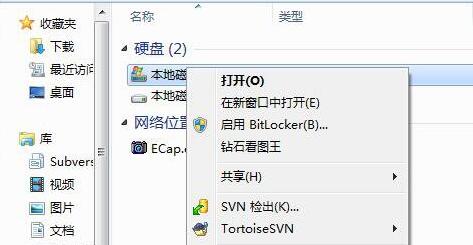
2、然后在右键菜单之中点击“属性”
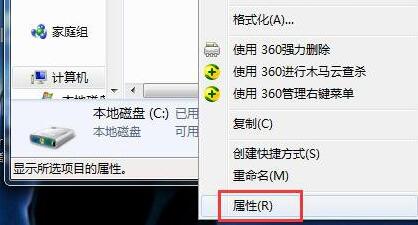
3、打开后,点击其中的“磁盘清理”
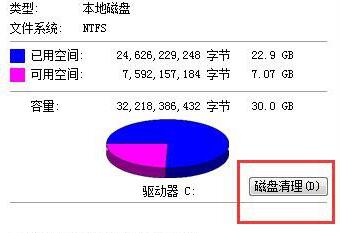
4、然后在要删除的文件下,勾选所有想要删除的内容。

5、选择完成后点击弹出窗口中的“删除文件”就能完成磁盘清理了。
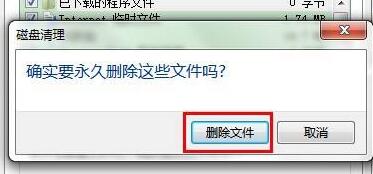
方法二:
1、另外我们还可以使用360删除一些不需要的文件。
2、进入360,然后进入其中的“功能大全”

3、在其中找到并打开“查找大文件”功能。
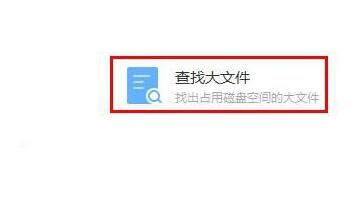
4、打开后,选中自己的“C盘”,点击“扫描大文件”
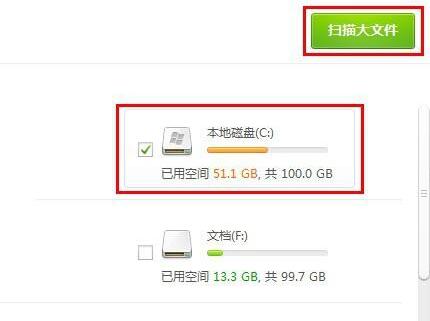
5、最后在其中删除不需要的大文件就可以解放C盘空间了。
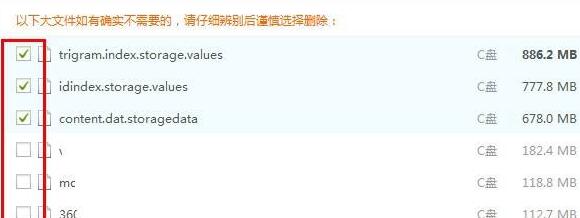
以上就是win7系统c盘变红清理教程了,C盘如果变红了就会导致系统操作速度变慢,因此建议大家使用上面的方法尽快解决。
|
win7常见问题汇总 |
||||
| 新机装win7 | 屏保设置 |
防火墙设置 |
添加打印机 | |
| 桌面图标变小 | wifi热点 | 关机快捷键 | 输入法不见 | |
| 文件夹加密 | 远程桌面连接 |
安全模式进入 |
无线网络连接 | |
| 显示隐藏文件 | 后缀名显示 | 系统截图键 | cf烟雾头 | |
| 打印机共享 | 运行在哪 | 开机启动项 | 开机密码设置 | |












